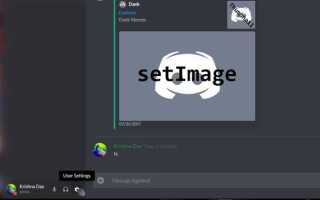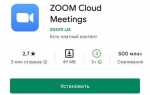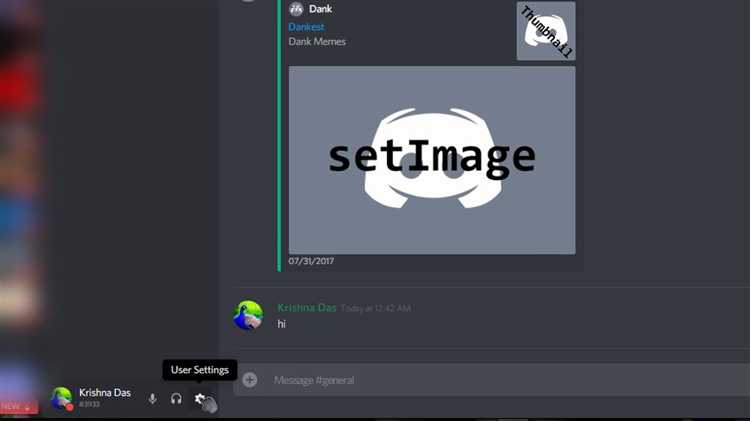
Озвучивание входящих сообщений в Discord может отвлекать, особенно во время игр, стримов или звонков. Эта функция активируется через настройки специальных возможностей и может быть включена случайно. Отключение занимает менее минуты и доступно как на Windows, так и на macOS.
Откройте Discord и нажмите на значок шестерёнки «Пользовательские настройки» в нижнем левом углу. Перейдите в раздел «Специальные возможности». Найдите опцию «Озвучивание входящих сообщений» (или «Text-to-Speech Notifications», если интерфейс на английском) и выберите «Никогда». Это полностью отключит воспроизведение текста голосом.
Если вы используете старую версию клиента, проверьте также раздел «Уведомления». Там может находиться пункт «Разрешить озвучивание сообщений». Убедитесь, что он выключен. Изменения вступают в силу сразу, перезапуск приложения не требуется.
На мобильных устройствах опции озвучивания сообщений отсутствуют, так как функция работает только в настольной версии. Однако, если на компьютере она активна, уведомления могут синхронизироваться с другими устройствами, особенно при подключённой учётной записи Windows с голосовым помощником. В таком случае потребуется отключить её и в системе.
Где в Discord находится настройка озвучивания сообщений
Настройка озвучивания сообщений в Discord расположена в разделе персональных параметров. Для её отключения выполните следующие шаги:
- Откройте Discord и нажмите на значок шестерёнки внизу слева рядом с вашим именем пользователя – это меню «Пользовательские настройки».
- В левом меню выберите пункт «Уведомления».
- Прокрутите страницу до раздела «Текст и голос».
- Найдите переключатель «Озвучивать входящие сообщения» (или Text-to-Speech Notifications).
- Установите значение «Никогда», чтобы полностью отключить озвучивание сообщений.
Изменения применяются сразу, перезапуск приложения не требуется.
Как отключить озвучивание сообщений только для одного сервера

Открой Discord и выбери нужный сервер в списке слева. Кликни по его названию в верхней части экрана.
Выбери пункт «Настройки уведомлений» (Notification Settings).
В разделе «Оповещения» отключи параметр «Озвучивание сообщений» (Text-to-Speech Notifications), установив значение «Никогда» (Never).
Дополнительно отключи TTS в отдельных каналах сервера, если он включён на уровне каналов. Для этого открой нужный канал, нажми на значок шестерёнки рядом с его названием и перейди в раздел «Разрешения» (Permissions).
Проверь, чтобы у роли @everyone не было права «Озвучивать сообщения» (Send TTS Messages). Если галочка установлена, отключи её и сохрани изменения.
Настройки применяются сразу, перезагрузка не требуется.
Как отключить озвучивание сообщений для всех серверов сразу
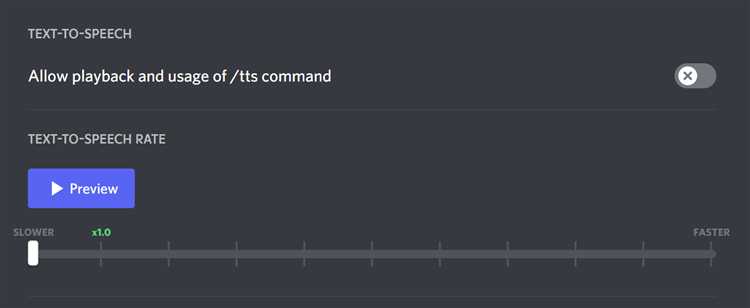
Отключить озвучивание сообщений во всех голосовых каналах Discord можно через настройки операционной системы, а также в настройках самого клиента Discord.
1. Откройте Discord. Нажмите на значок шестерёнки внизу слева рядом с вашим именем пользователя (Настройки пользователя).
2. Перейдите в раздел «Уведомления».
3. Отключите параметр «Озвучивание текста» (Text-to-Speech notifications), установив значение «Никогда» (Never). Это полностью отключит озвучивание сообщений, отправленных с использованием команды /tts, независимо от сервера.
4. Затем откройте раздел «Голос и видео».
5. Пролистайте вниз до блока «Дополнительно». Убедитесь, что параметр «Разрешить озвучивание текста» отключён.
Для пользователей Windows:
1. Откройте «Панель управления» → «Специальные возможности» → «Речь».
2. Выключите системную функцию преобразования текста в речь или настройте голосовую озвучку на минимальный уровень громкости.
Изменения применяются сразу. Перезапуск клиента не требуется.
Что делать, если функция озвучивания сообщений не отключается
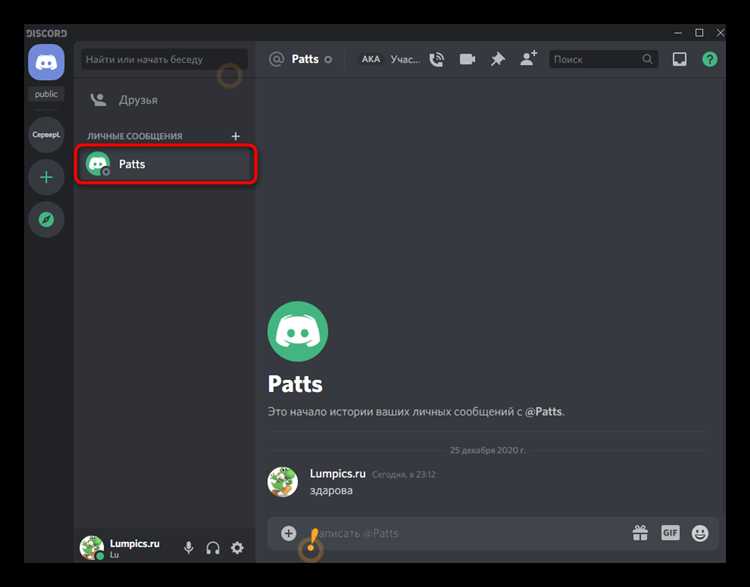
Проверьте, отключена ли функция «Озвучивать сообщения» в настройках Discord: откройте «Пользовательские настройки» → «Уведомления» → «Озвучивание сообщений» и выберите «Никогда». Если параметр уже отключён, перейдите к следующему шагу.
Отключите озвучивание через настройки Windows. Перейдите в «Параметры» → «Специальные возможности» → «Озвучивание текста» и убедитесь, что Narrator отключён. Также проверьте настройки синтеза речи в разделе «Время и язык» → «Речь».
Если используется бот, воспроизводящий сообщения, отключите или удалите его. Проверьте список активных ботов в настройках сервера и убедитесь, что ни один из них не озвучивает текст.
Очистите кэш Discord. Закройте приложение, перейдите в папку %AppData%\discord\Cache и удалите все файлы. Затем перезапустите программу.
Проверьте наличие обновлений Discord. Нажмите Ctrl + R для перезапуска клиента с проверкой обновлений. Устаревшая версия может вызывать ошибки в работе настроек.
Если проблема сохраняется, выполните полную переустановку: удалите Discord через «Программы и компоненты», очистите папки %AppData%\discord и %LocalAppData%\discord, затем скачайте последнюю версию с официального сайта и установите заново.
Как отключить озвучивание сообщений в мобильной версии Discord

Откройте приложение Discord на смартфоне и перейдите в настройки, нажав на иконку профиля в правом нижнем углу.
Выберите раздел «Уведомления» (Notifications). Пролистайте до параметра «Текст в речь» (Text-to-Speech).
Если такой опции нет, вернитесь в настройки и выберите «Настройки приложения» → «Доступность» (Accessibility). Там отключите параметр «Озвучивание входящих сообщений» (Speak Incoming Messages), если он активен.
В Android-устройствах также стоит проверить системные настройки: откройте «Настройки» → «Спец. возможности» → «Текст в речь» и убедитесь, что озвучивание сообщений не связано с системной функцией чтения вслух уведомлений.
На iPhone проверьте раздел «Настройки» → «Уведомления» → Discord и отключите «Озвучивание» или функцию VoiceOver, если она включена.
После этих действий озвучивание сообщений в мобильной версии Discord будет отключено.
Можно ли отключить озвучивание только для определённых каналов
Discord не предоставляет встроенной функции отключения озвучивания сообщений на уровне отдельных текстовых каналов. Настройка голосового ассистента или функции озвучивания происходит глобально для всего сервера или пользователя.
Для управления озвучиванием на конкретных каналах можно использовать обходные пути. Например, в настройках уведомлений конкретного канала можно отключить все уведомления, что уменьшит количество озвучиваемых сообщений. Это делается через меню «Настройки канала» → «Уведомления» → выбор «Без уведомлений».
Если используется сторонний бот или расширение для озвучивания, то стоит проверить возможности конфигурации самого бота. Некоторые боты позволяют задать исключения для отдельных каналов или роли, чтобы не озвучивать сообщения из них.
Вариант с разделением ролей и прав доступа тоже помогает снизить озвучивание. Если ограничить отправку сообщений в определённом канале для пользователей, озвучивание автоматически уменьшится, так как сообщений станет меньше.
Таким образом, прямой функции отключения озвучивания для отдельных каналов в стандартном клиенте Discord нет, но частично добиться этого можно через управление уведомлениями и настройку прав.
Вопрос-ответ:
Как отключить озвучивание сообщений в Discord на компьютере?
Чтобы отключить озвучивание сообщений в Discord на ПК, откройте настройки пользователя, затем перейдите в раздел «Уведомления». Там найдите опцию, связанную с голосовыми уведомлениями или озвучиванием сообщений, и выключите её. Это позволит не слышать голосовые оповещения при получении новых сообщений.
Можно ли отключить озвучивание только для отдельных серверов в Discord?
Да, в Discord можно настроить параметры уведомлений для каждого сервера отдельно. Чтобы убрать озвучивание сообщений с определённого сервера, откройте настройки сервера, найдите раздел уведомлений и отключите голосовые уведомления там. Таким образом, звуковые оповещения будут отключены только для выбранного сервера, а на других останутся активными.
Почему в Discord продолжают озвучивать сообщения, даже если я отключил звук на устройстве?
Если сообщения всё равно озвучиваются при выключенном общем звуке, возможно, в настройках Discord включена функция «Озвучивание сообщений» через встроенный синтезатор речи. Проверьте в настройках уведомлений, отключена ли эта функция. Также стоит проверить звуковые настройки операционной системы, чтобы убедиться, что Discord не имеет отдельного уровня громкости.
Как отключить озвучивание сообщений в мобильном приложении Discord?
В мобильной версии Discord для отключения озвучивания зайдите в меню пользователя, затем в «Настройки» и выберите пункт «Уведомления». Там найдите настройки, отвечающие за голосовые уведомления или синтез речи, и отключите их. Это прекратит автоматическое чтение сообщений вслух на вашем смартфоне или планшете.
Можно ли полностью убрать функцию синтеза речи для сообщений в Discord?
Полностью убрать функцию синтеза речи возможно через настройки приложения. Нужно зайти в раздел уведомлений и отключить все параметры, связанные с голосовым воспроизведением сообщений. В некоторых случаях помогает отключение и дополнительных звуковых уведомлений, чтобы избежать автоматического чтения текстов. Если проблема не исчезнет, проверьте также разрешения приложения в системе и установленные расширения, которые могут влиять на озвучивание.
Как отключить озвучивание сообщений в Discord на компьютере?
Чтобы отключить функцию озвучивания сообщений на ПК, зайдите в настройки Discord, выберите раздел «Уведомления», найдите пункт «Озвучивание сообщений» и снимите с него отметку. Это позволит избежать автоматического воспроизведения голосовых уведомлений при поступлении новых сообщений.
Можно ли отключить озвучивание сообщений в мобильном приложении Discord, и как это сделать?
Да, в мобильной версии Discord есть возможность выключить озвучивание сообщений. Для этого откройте настройки приложения, перейдите в раздел «Уведомления», затем найдите настройку, связанную с голосовыми уведомлениями, и деактивируйте её. После этого сообщения перестанут озвучиваться при получении.